- 機種変のときにLINEがちゃんと移行できるか不安
- もしものためにちゃんとバックアップしておきたい
このような方に向けた記事です。
機種変のときに元のデータを
ちゃんと移行できるか不安ですよね。
中でも一番失敗したくないのが
LINEのトークや画像
思い出がいっぱい詰まっていて
絶対に失いたくない。
つい先日LINEの移行がうまくいかず
全部のデータを移すことができませんでした。
 ぽちぽち
ぽちぽち思い出が……
悲しい…
残念な思いをしたくない場合
LINEのバックアップ /移行ソフトを
使うのがオススメです。
この記事は
「iTransor for LINE」という
バックアップ / 移行アシスタント
ソフトを紹介。
- PCを使ってスマホ間でLINEデータの移行ができる
- iPhone ⇔ Androidでもデータ移行可能
- PCにバックアップデータを作れる
- バックアップデータをスマホに復元できる
- LINE Payやポイント、コインは引き継げない
特に公式では対応していない
iPhone ⇔ Android間で
LINEデータの引き継ぎができる
のが最大の特徴です。
実際に使ってみて
です。
 ぽちぽち
ぽちぽちもう少し早く
出会いたかった…
- 大切なLINEの思い出をなくさず残しておきたい
- 機種変時にLINEのデータ移行に失敗したくない
- iPhone ⇔ AndroidでLINEデータを引き継ぎたい
\ 30日間の返金保証あり! /
iMyFone 会社概要
| 会社名 | iMyFone |
| 設立 | 2015年 |
| 所在地 | 中国(香港) |
| ユーザー数 | 3500万人 |
中国の会社のようですが日本にも展開。
Youtube、Twitter、TikTok
とSNSも日本語で発信しています。
視聴してみましたが
しっかりと作り込まれている印象。
“

”
加えて製品は120以上のメディアから
評価とレビューで推奨されているとのこと。
 ぽちぽち
ぽちぽち怪しくは
なさそう
と思いつつも、実際に使ってみて
判断しようと思いました。
iTransor for LINEの機能・特徴
iTransor for LINEには
無料版と有料版があります。
違いは以下のとおり
| 有料版 | 無料版 | |
|---|---|---|
| 金額 | ¥2,980/1ヶ月 ¥4,980/1年 ¥6,980/買切 | 無料 |
| PCへのバックアップ | iPhone /Androidから PCへバックアップ可能 | iPhone / Androidから PCへバックアップ可能 |
| バックアップデータの閲覧 | PC上で閲覧可能 | PC上で閲覧可能 |
| スマホ間で LINEデータの転送 | iPhone → iPhone Android → Android iPhone → Android Android → Phone | できない |
| バックアップデータを スマホへ復元 | できる | できない |
| バックアップデータをエクスポート | PDF / CSV / HTMLで可 | できない |
| 対応OS | iOS9 – iOS16 Android5.0-Android13 | iOS9-iOS16 Android5.0-Android13 |
| 未対応 (2022年10月時点) | Google pixel 7 Google pixel 7pro | Google pixel 7 Google pixel 7pro |
引き継ぎを失敗したくないというだけの人
→短期間分の購入がオススメ
バックアップ元として残しておきたい人
→買い切り型の購入がオススメ
\ 引き継ぎに失敗したくない人向け! /
実際に使ってみて良かったところ6つ
実際にiTransor for LINEを使ってみて
良かったところを4つ紹介します。
①ワンクリックでバックアップ完結
②バックアップデータをスマホに入れられる
③スマホ間でのデータ転送が可能
④色々な形式でエクスポートできる
⑤サポートの対応が速い
⑥30日間の返金保証あり
①ワンクリックでバックアップ完結
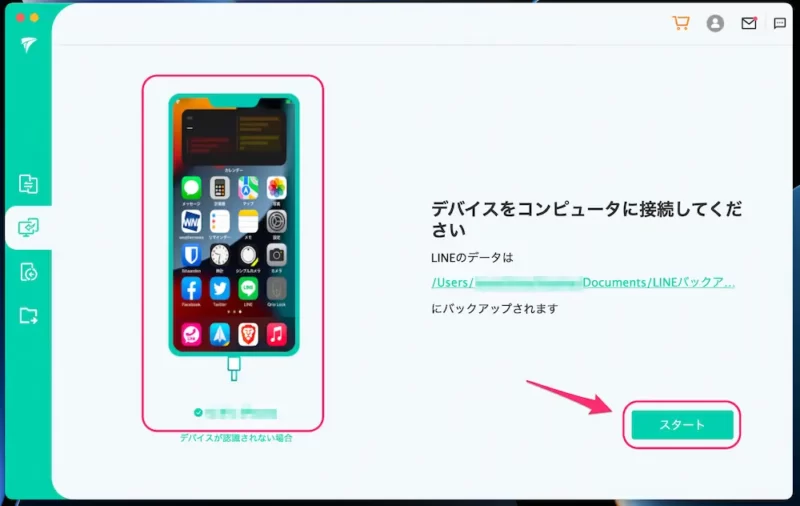
スマホ内にあるLINEデータを
ワンクリックだけで
PCへバックアップができます。
②バックアップデータをスマホに入れられる
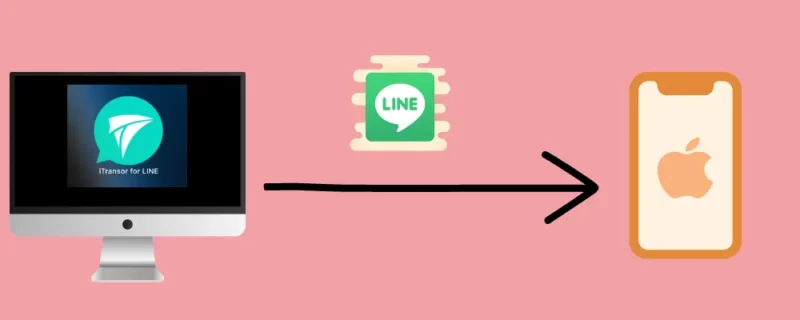
PCに保存したバックアップデータを
スマホに復元できます。
③スマホ間でのデータ転送が可能
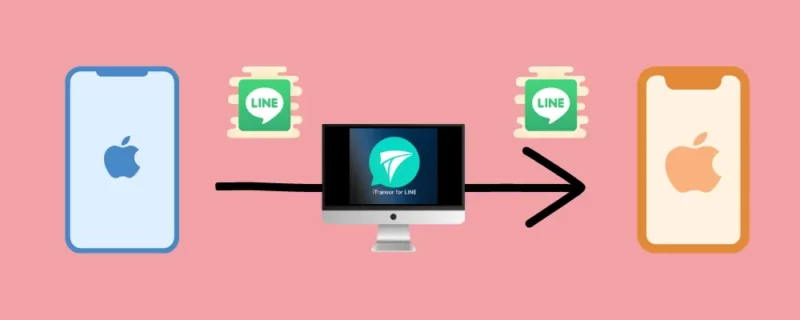
スマホ2台をPCにつなぐことで
スマホ間でLINEデータの転送が可能です。
公式では対応していない
iPhone ⇔ Android間での
LINEデータ引き継ぎ
もできます。
LINE Pay、LINEポイント、コインは
引き継ぎできません
移行前に使い切ってしまってください
④色々な形式でエクスポートできる
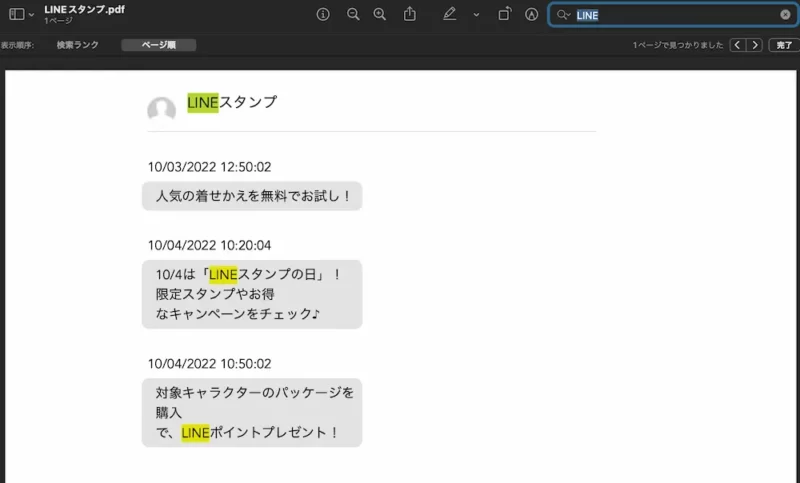
PDF / CSV / HTMLでエクスポートができます。
大きな画面でトークを確認したり
情報を検索するのに便利です。
⑤サポートの対応が速い
“
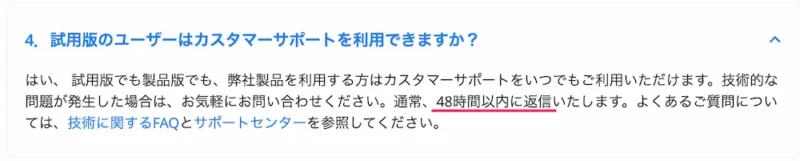
”
問い合わせへの対応が速いです。
僕も何回かやりとりしましたが
困ることはありませんでした。
 ぽちぽち
ぽちぽちこれは安心!
⑥30日間の返金保証あり
“

”
iTransor for LINEを使ってみて
思ったサービスと違うと感じたときには
30日間の返金保証があります。
詳しくは公式サイト返金ポリシーを
参照してください。
\ 異なるOS間でも移行できる! /
注意するところ4つ
実際に使ってみて注意しなければと
感じた点を4つ紹介します。
①LINE Pay、ポイント、コインは引き継げない
②自動更新に注意
③エラーがでることも
④PCが必要
①LINE Pay、ポイント、コインは引き継げない
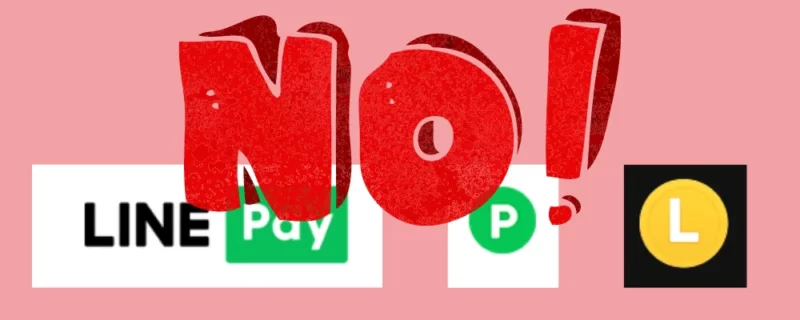
LINE Pay、LINEポイント、LINEコインは
iPhone ⇔ Android間では引き継げません。
公式でも引き継げないので
iTransor for LINEのデメリットではありません
が使い切ってからデータ移行してください。
②自動更新に注意

期間があるものは自動更新です。
解約忘れに注意してください。
>>>解約手順を見る
③エラーが出ることも
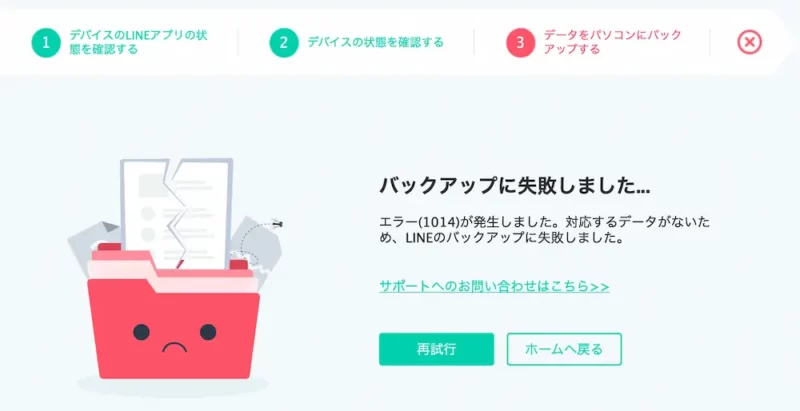
正しい手順で進めても
エラーが出ることが……
何回か試してみることで
できるということがありました。
④PCが必要

バックアップにもデータ移行にもPCが必要です。
持っていない人は改めて
用意しなければなりません。
iTransor for LINE無料版の使い方
無料版でできることを
おさらいすると以下のとおり
・iOSやAndroidからLINEデータのバックアップ作成
・作成したバックアップデータの閲覧
バックアップだけなら無料版で十分
ということになります。
インストール手順
無料版のインストール手順です。
今回はMacで解説していきます。
“
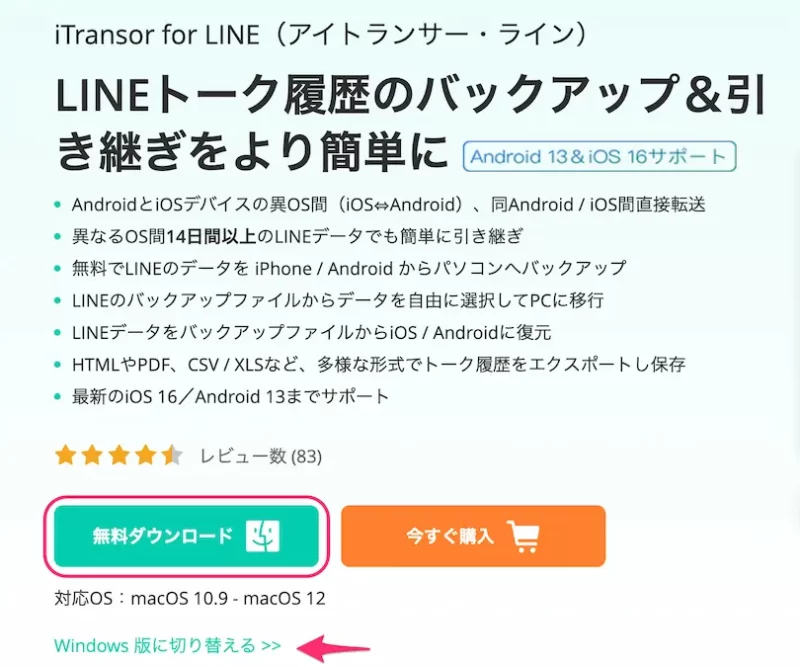
”
公式サイトに向かう
[無料ダウンロード]をクリック
Windowsの場合は
切り替えてからダウンロード
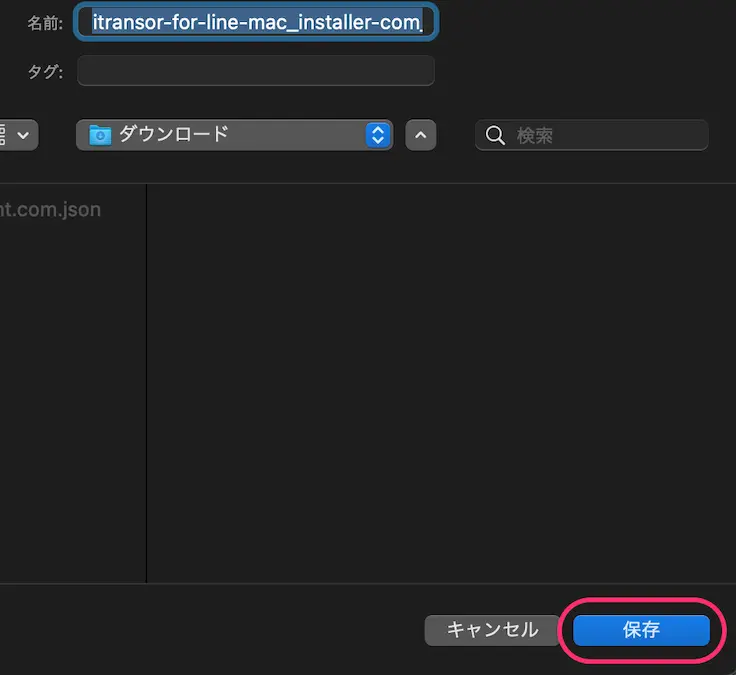
任意の場所に保存
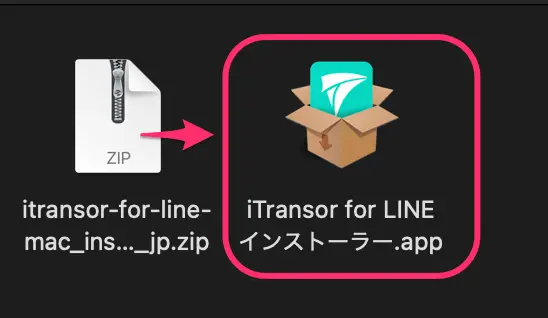
zipファイルをダブルクリックで展開
インストーラーをダブルクリックで開く
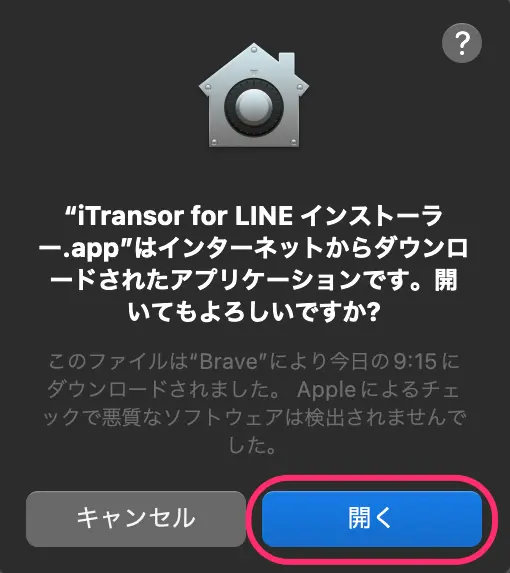
[開く]をクリック
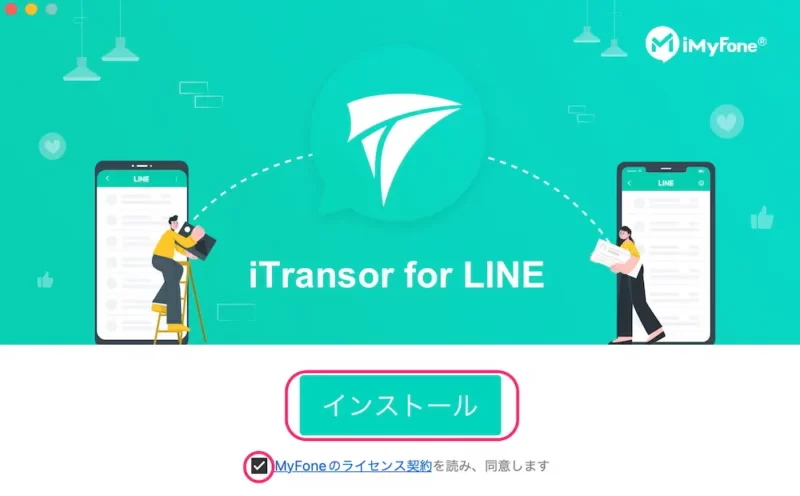
規約を読んでチェックを入れる
[インストール]をクリック
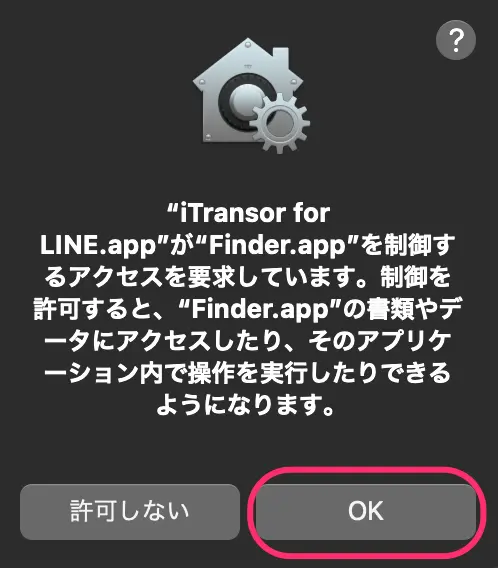
[OK]をクリック
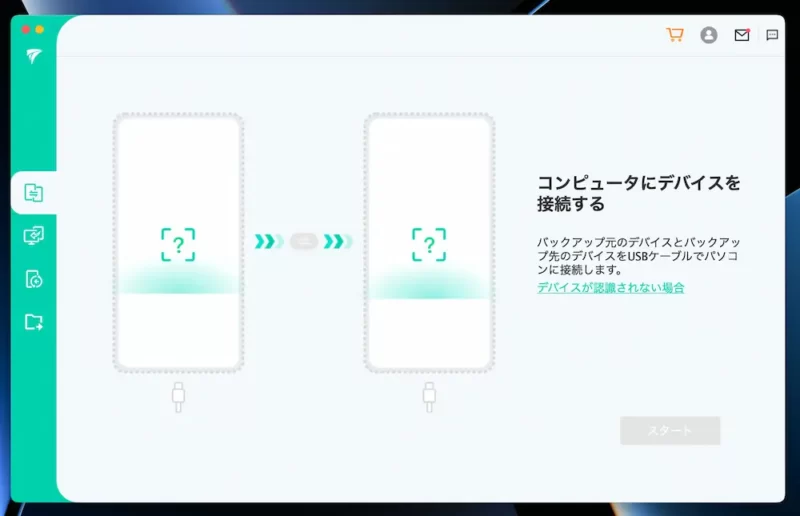
iTransor for LINEの
インストールが完了
バックアップ手順
続いてバックアップの手順です。
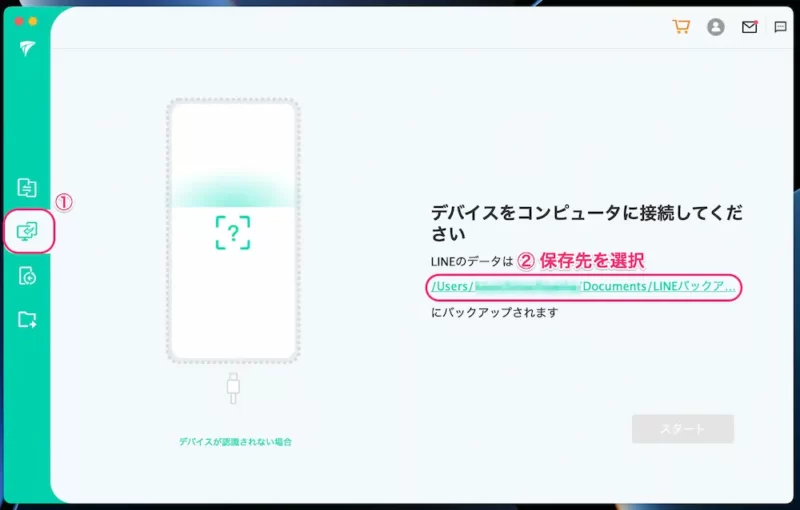
①メニュー上から2番目
[AndroidとiOSデバイスからLINEデータをバックアップ]
をクリック
②データの保存先を選択

PCとスマホを接続
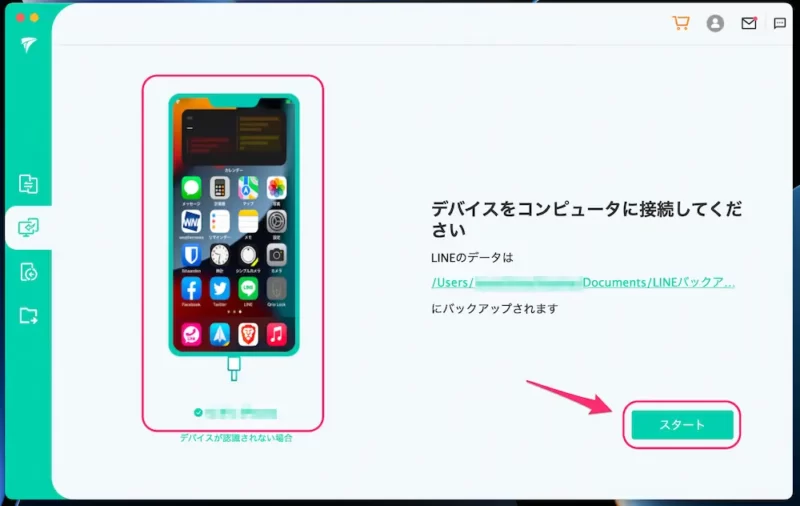
スマホを認識
[スタート]をクリック
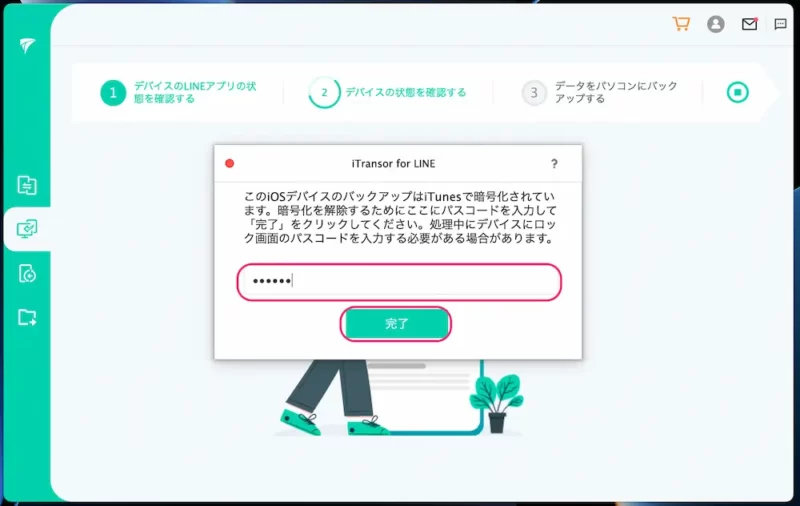
設定している場合は
パスコードを入力
[完了]をクリック
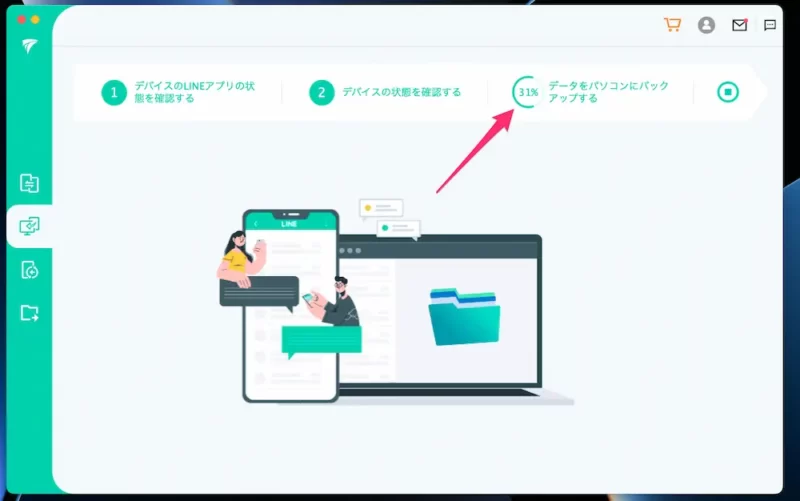
バックアップが開始
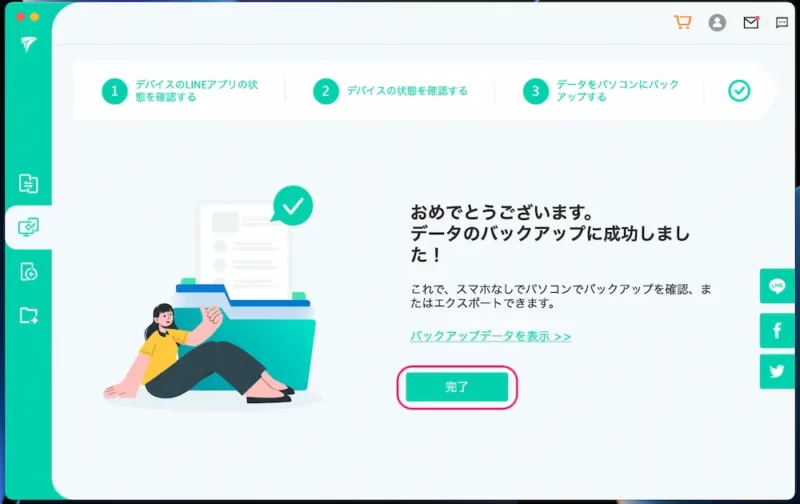
バックアップが完了
[完了]をクリック
バックアップデータの確認&閲覧
バックアップしたデータの
確認&閲覧手順です。
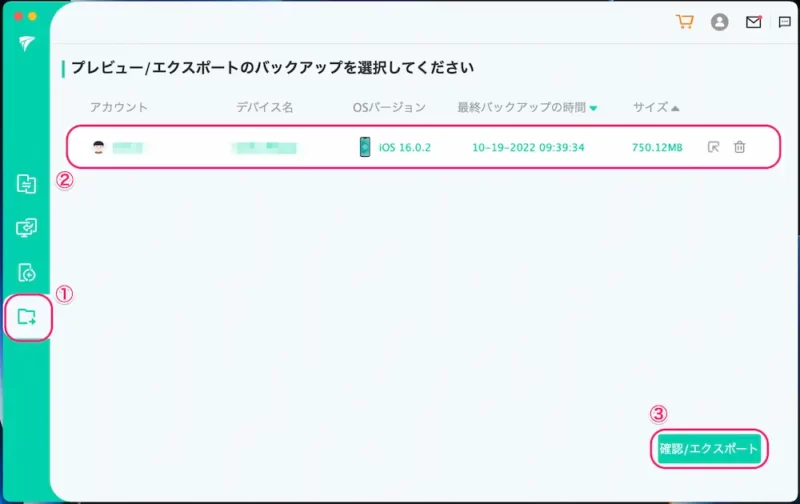
①左メニュー上から4番目
[iTransorバックアップからLINEデータを表示&エクスポート]
をクリック
②バックアップデータを選択
③[確認/エクスポート]をクリック
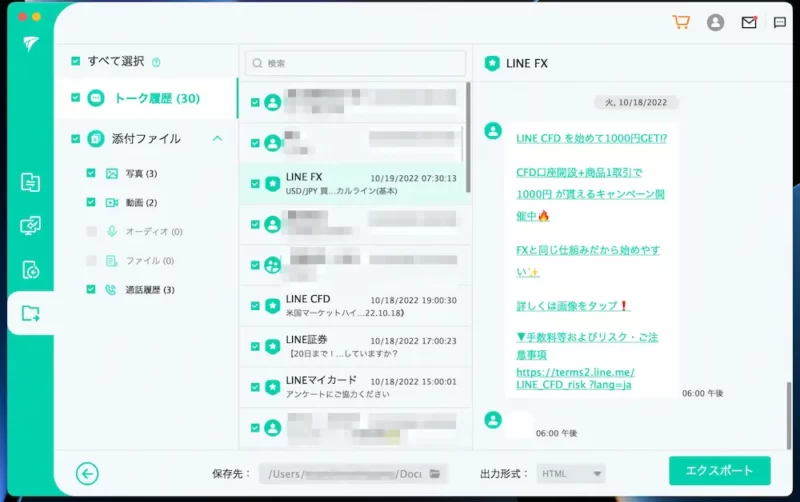
トーク、画像などデータ閲覧ができます
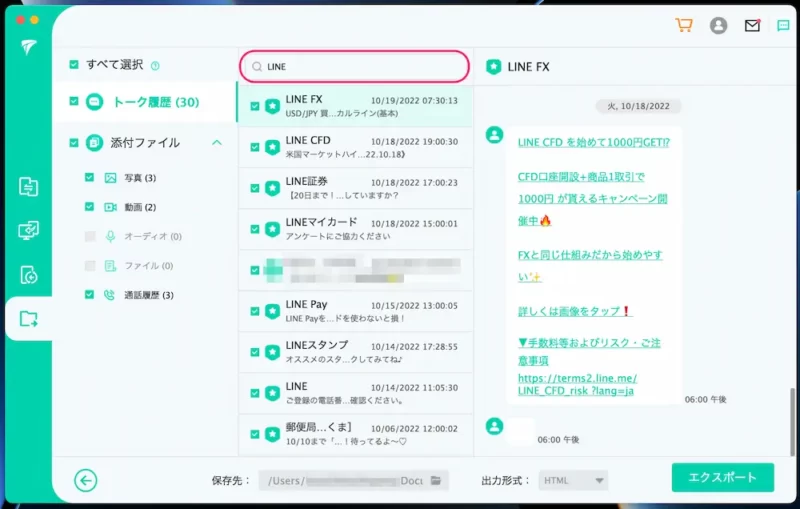
検索して抽出も可能
・スマホからLINEデータをバックアップ
・バックアップデータの閲覧
以上が無料版でできることになります。
\ 無料でバックアップできる! /
有料版の使い方
ここからは有料版でできること
の紹介となります。
無料版の機能
・iOSやAndroidからLINEデータのバックアップ作成
・作成したバックアップデータの閲覧
に加えて
・同じOS間でLINEデータを転送
・iPhone ⇔ AndroidでLINEデータを転送
・バックアップデータをiPhone / Androidに復元
・バックアップデータをPCにエクスポート
が可能です。
- LINEの引き継ぎで絶対失敗したくない
- iPhone ⇔ Android間でLINEデータを移行したい
(公式の手順では引き継ぎ不可) - バックアップデータをスマホに入れたい
場合は「iTransor for LINE」の
有料版で「カンタン」に「失敗なく」
できます。
価格は期間によって3段階あります。
1ヶ月か永久を推奨します。
| めったに機種変しないから そのときだけ使えればという人 | 1ヶ月 |
| 今後3回以上機種変するだろうし LINEの思い出は持ち歩きたいという人 | 永久 |
有料版の購入&登録方法
有料版の購入&登録手順です。
“
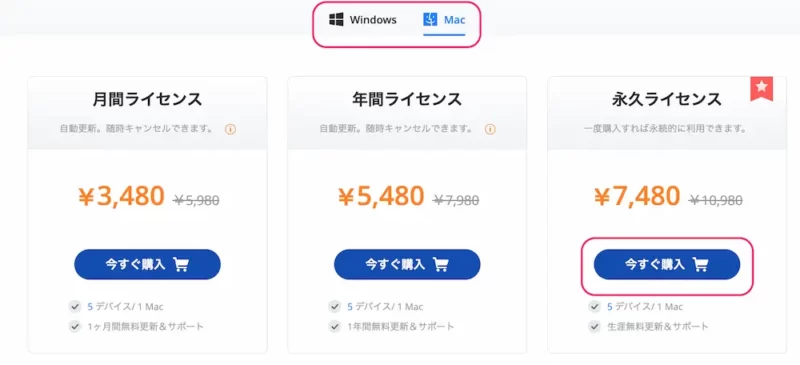
”
公式サイトへ向かう
PCのOSを選択
購入するライセンスの
[今すぐ購入]をクリック
“
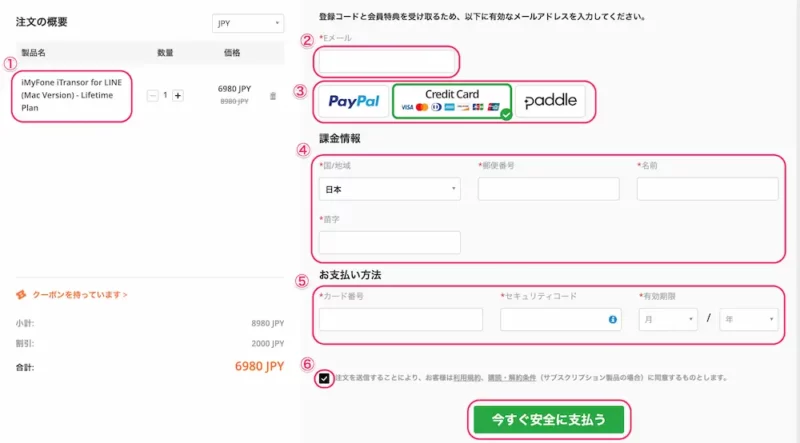
”
①購入製品を確認
②メールアドレスを入力
③支払い方法を選択
④個人情報を入力
⑤支払情報を入力
⑥同意するにチェック
[今すぐ安全に支払う]をクリック
購入が完了
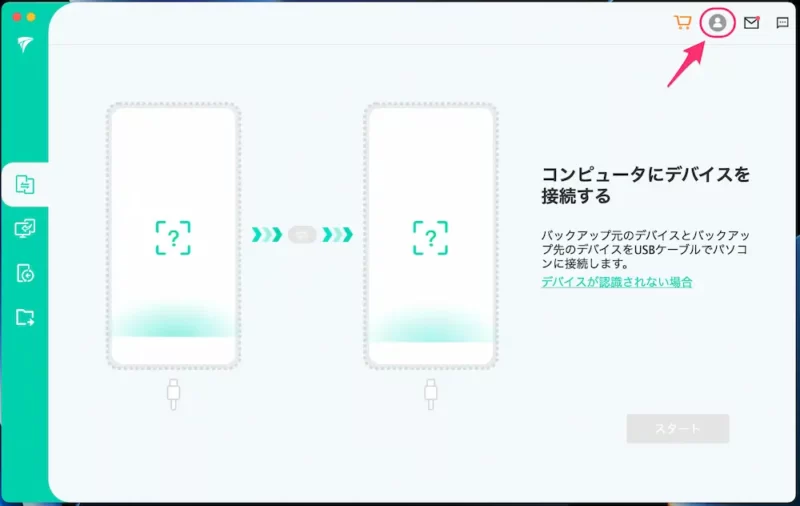
iTransor for LINE右上
[人型マーク]をクリック
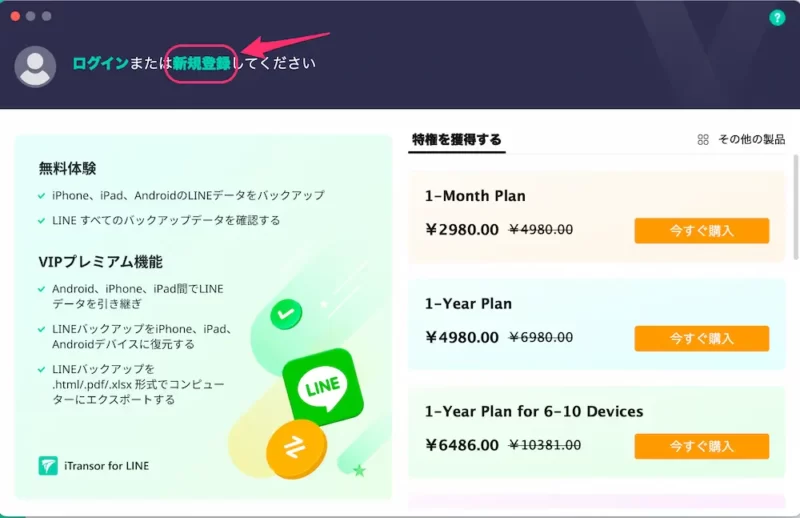
[新規登録]をクリック
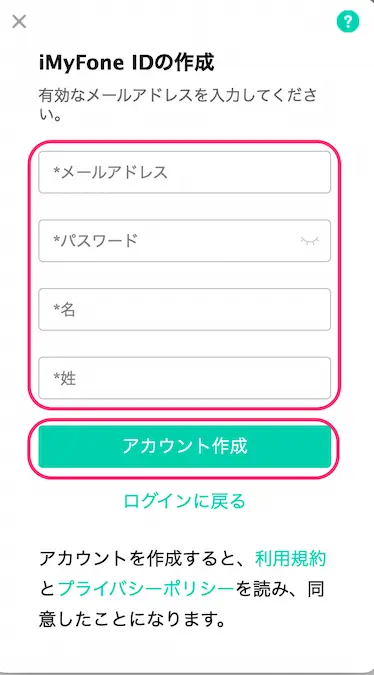
購入に使ったメールアドレス
新規で設定するパスワード
下の名前
名字
を入力
[アカウント作成]をクリック
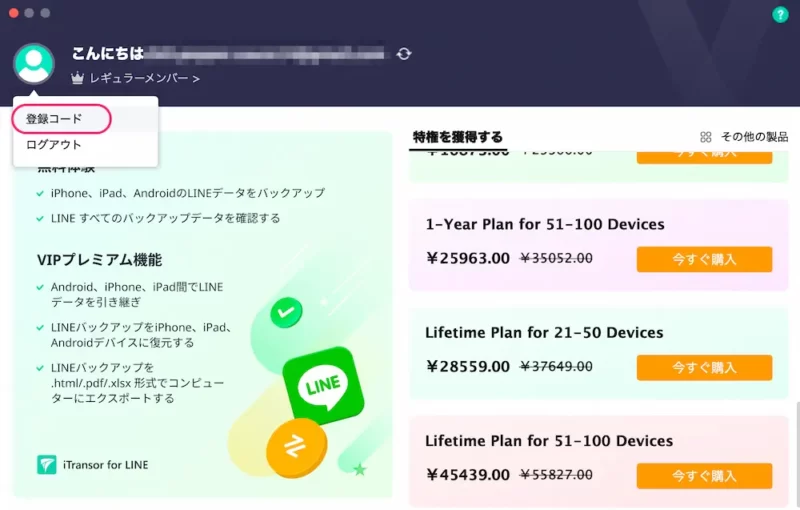
人型アイコンにカーソルを合わせる
[登録コード]をクリック
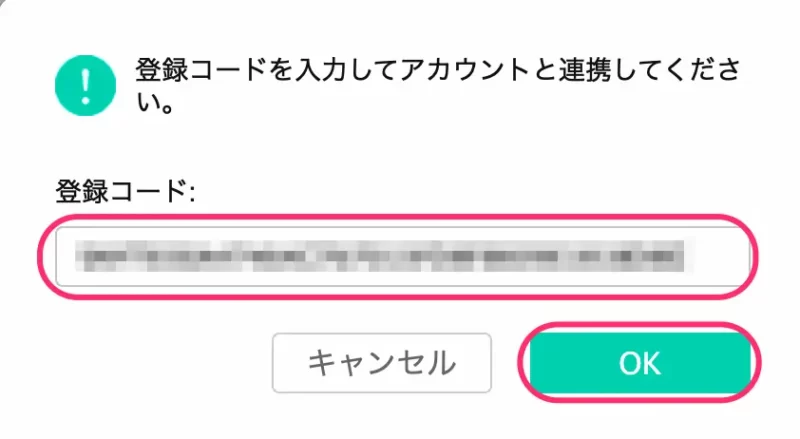
購入時にメールで送られてきた
登録コードを入力
[OK]をクリック
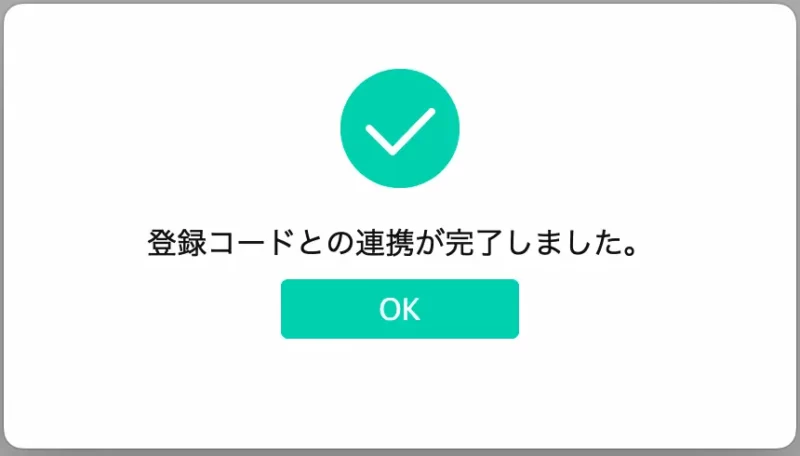
上記画面で登録が完了
自動更新の解約手順
買い切り型以外の場合は
自動更新となるので必要がなければ
自分で解約しなければなりません。
“
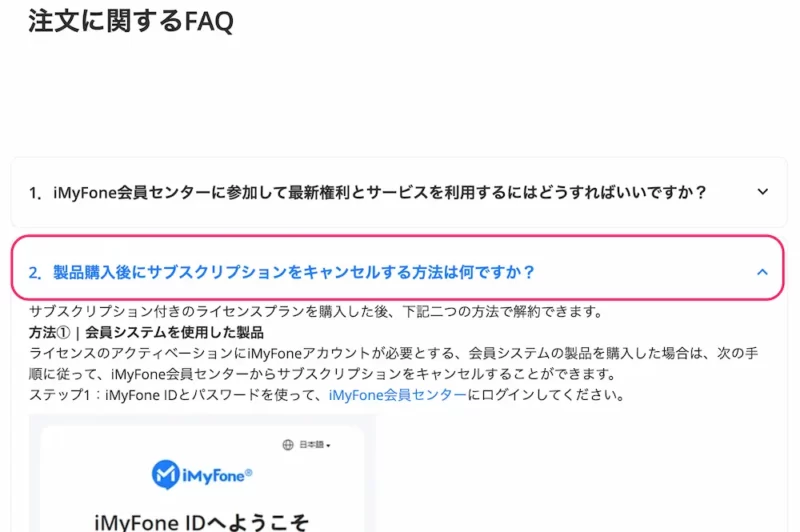
”
公式サイトFAQページ
[2. 製品購入後にサブスクリプションをキャンセルする方法は何ですか?]
を参考に進めてください
iPhoneからiPhoneへデータを引き継ぐ
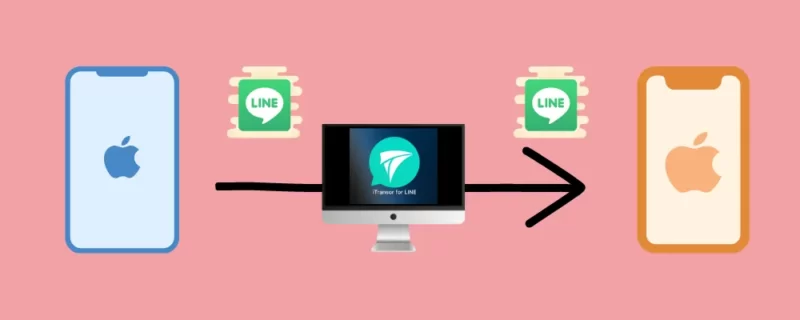
今回はiPhoneからiPhoneへと
LINEのデータを引き継いでみます。
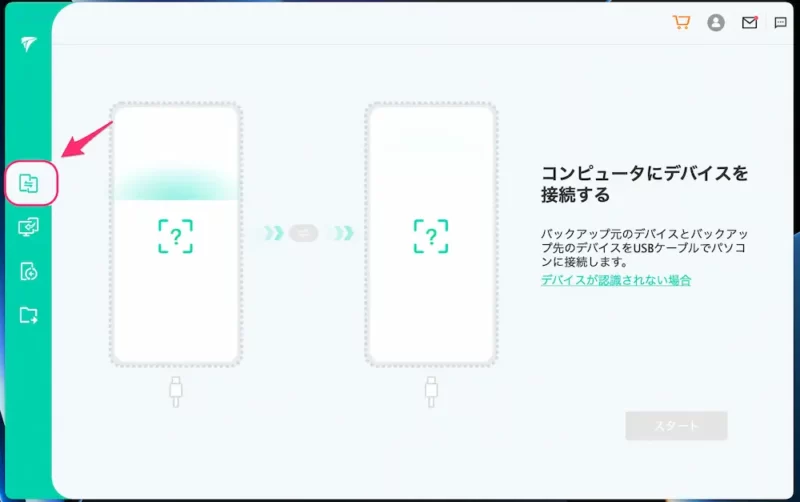
iTransor for LINEを起動
1番上の[LINEのデータを転送]を選択
PCと接続写真

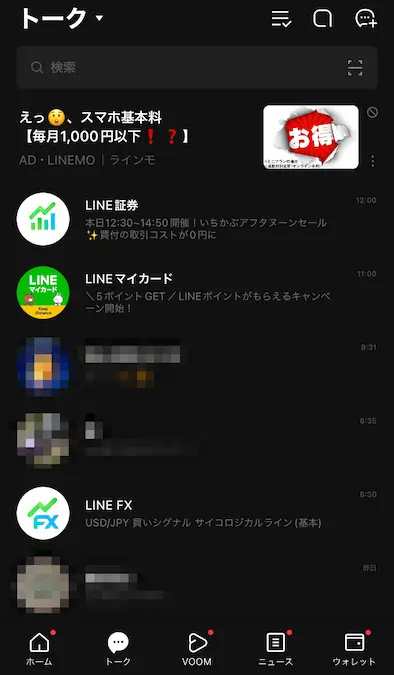
転送元となるiPhoneをPCに接続
PCとの接続写真


転送先となるiPhoneをPCに接続
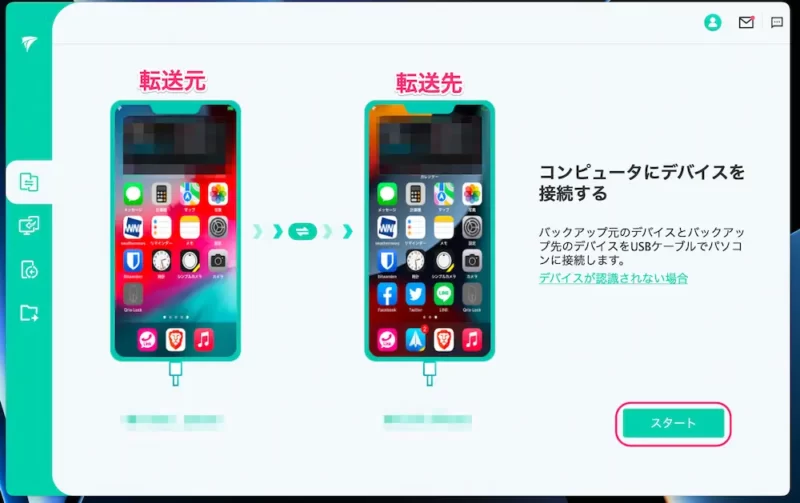
転送元と転送先が
間違っていないか確認
[スタート]をクリック
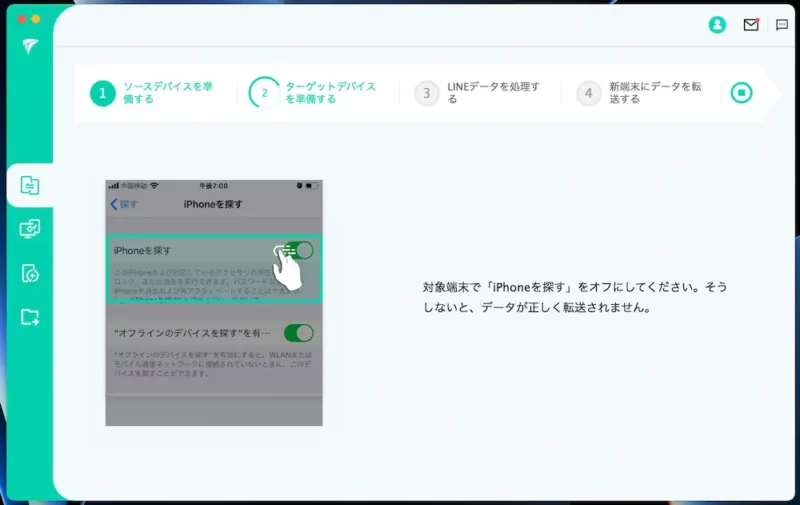
転送先の[iPhoneを探す]をオフに
iPhoneを探すをオフにするには
[設定] → [自分の名前] → [探す]
と進みます
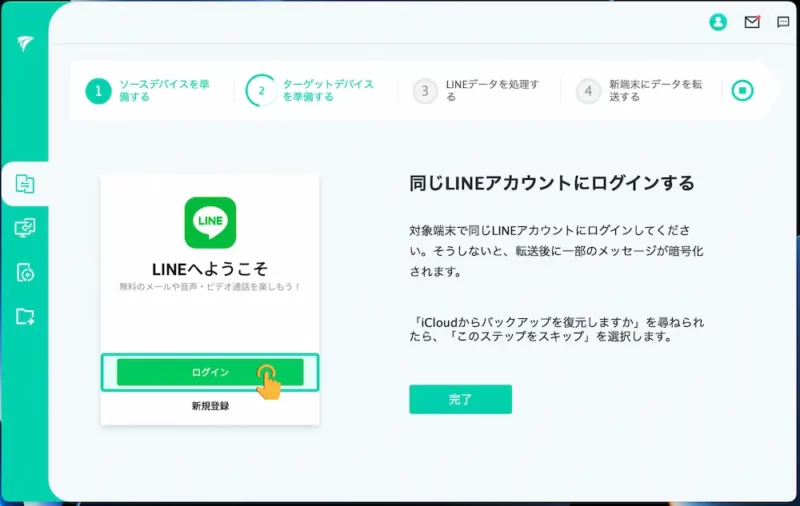
転送先のiPhoneで
LINEにログインする
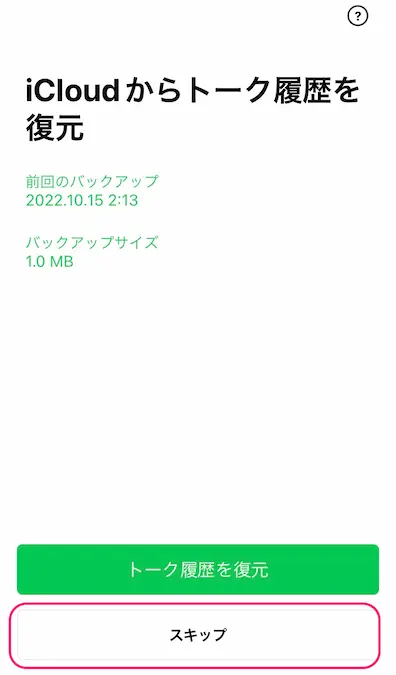
スマホ内でのトーク履歴の復元は
[スキップ]を選択
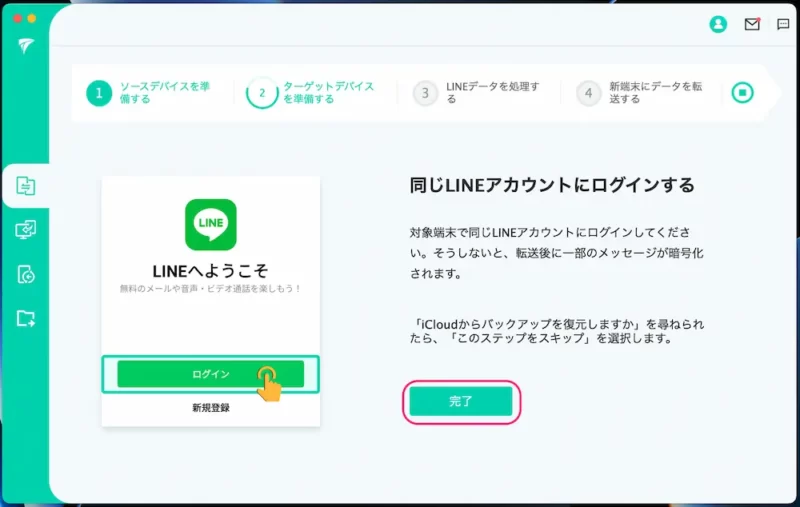
[完了]をクリック
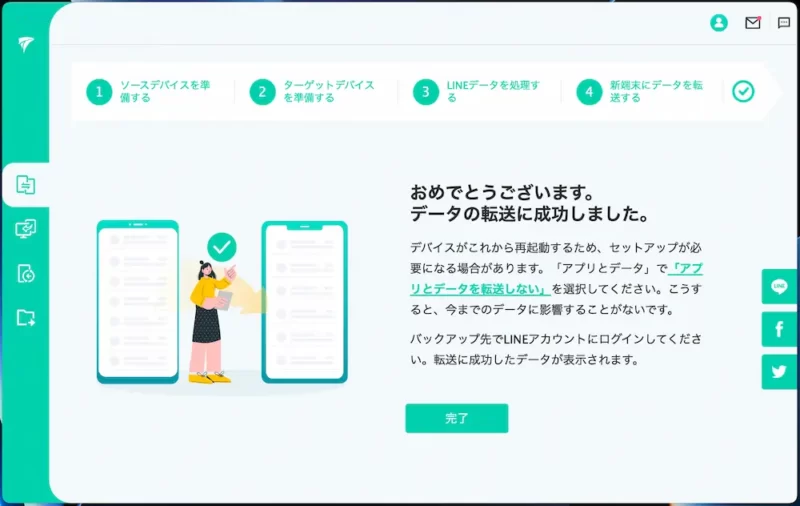
データの引き継ぎが完了
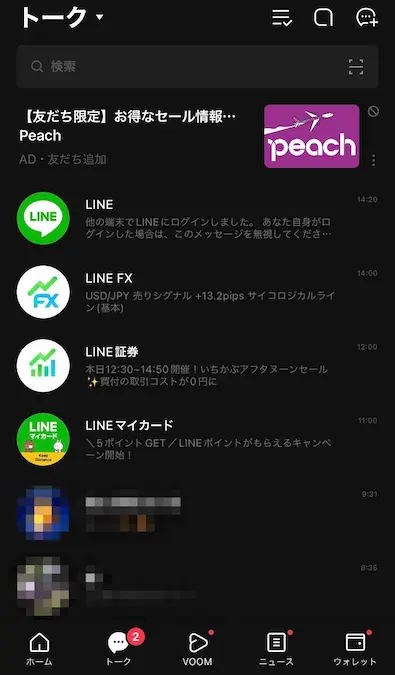
転送先のiPhoneで
引き継ぎができていることを確認
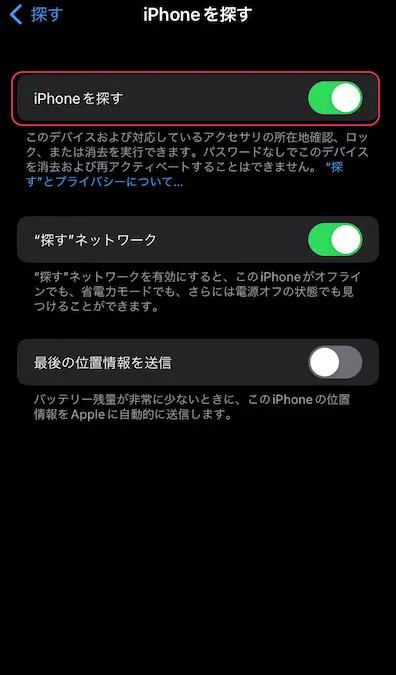
iPhoneを探すをオンに戻す
 ぽちぽち
ぽちぽちお疲れさまでした!
異なるOS間でのデータ転送
iPhone ⇒ Andoroid
Android ⇒ iPhone
の移行手順も指示通り進めるだけで
大きく変わりません。
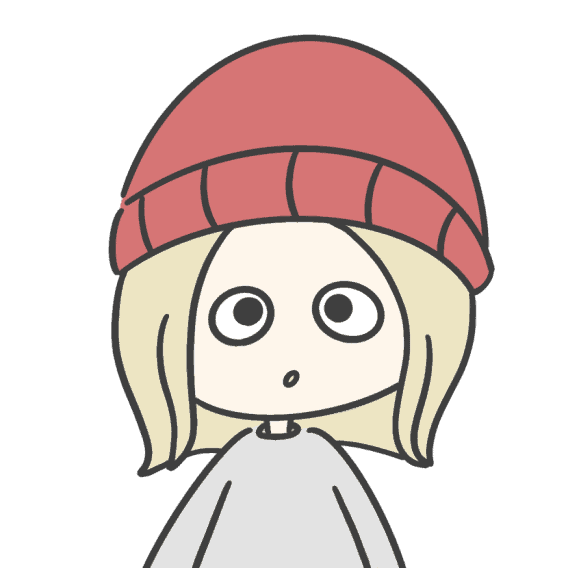
しっかり
調べたい!
という方は公式サイトの動画を
参照してください。
\ 30日間の返金保証つき! /
バックアップデータをiPhoneへ復元
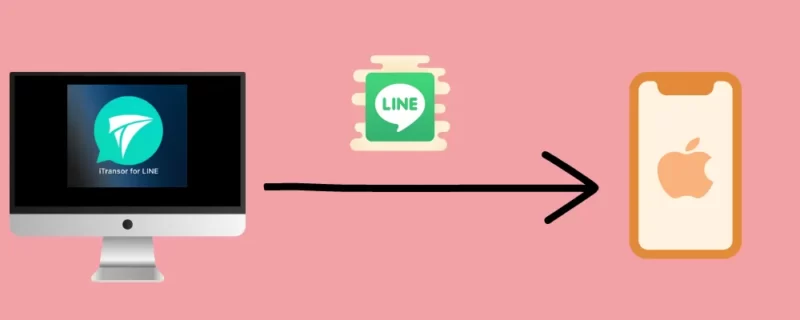
バックアップしたデータを
iPhoneへ入れる手順です。
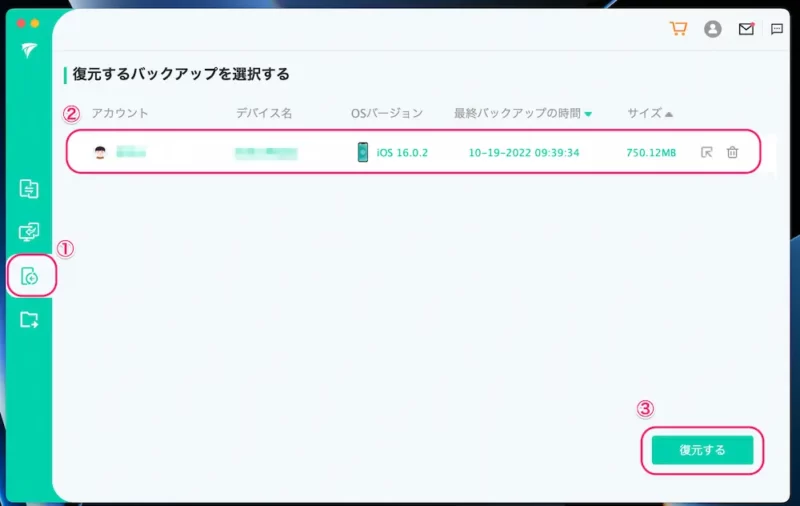
iTransor for LINEを起動
①上から3番目[バックアップからLINEデータを復元]を選択
②バックアップファイルを選択
③[復元する]をクリック
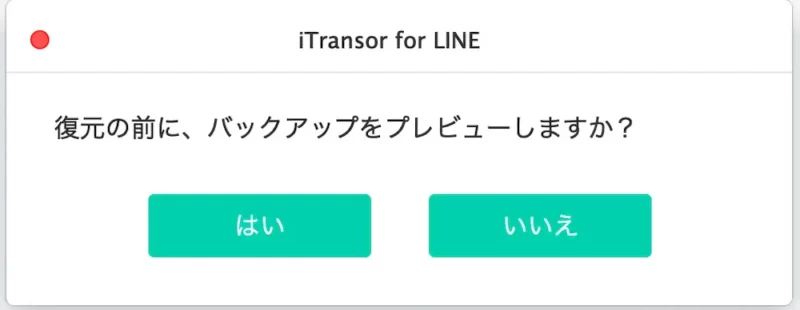
復元前にファイルを確認するか選択

バックアップファイルを入れたい
iPhoneをPCに接続
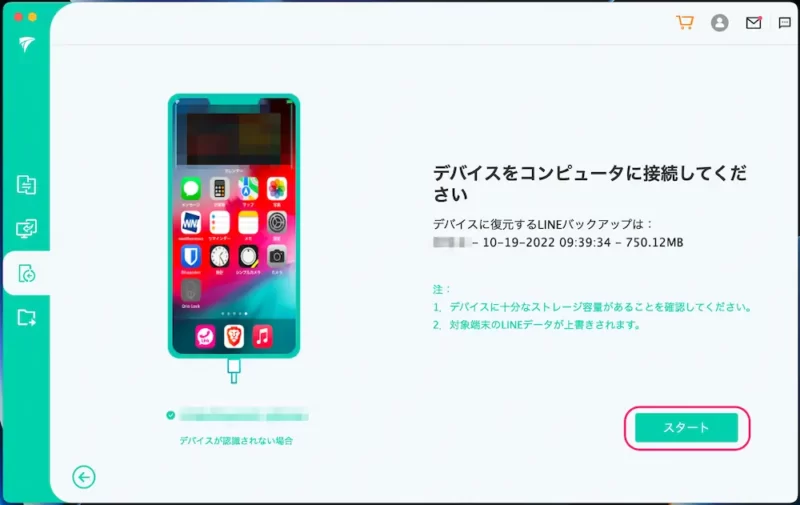
[スタート]をクリック
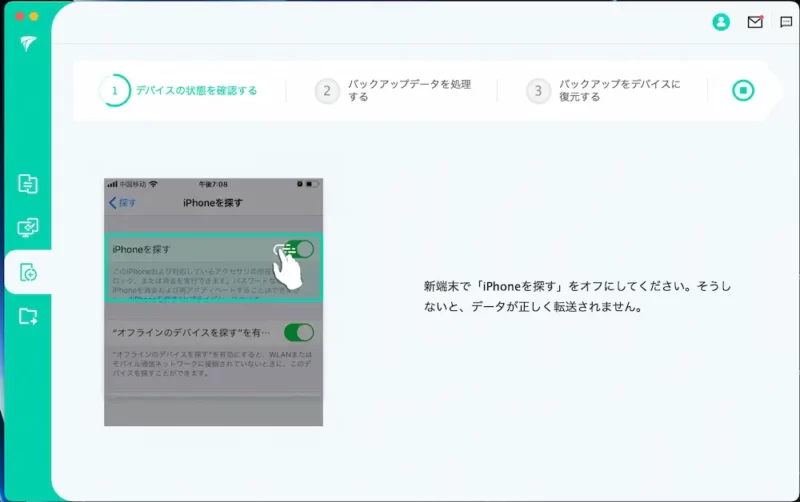
画面に指示がでるので
従いながら進めていく
iPhoneを探すをオフにするには
[設定] → [自分の名前] → [探す]
と進みます
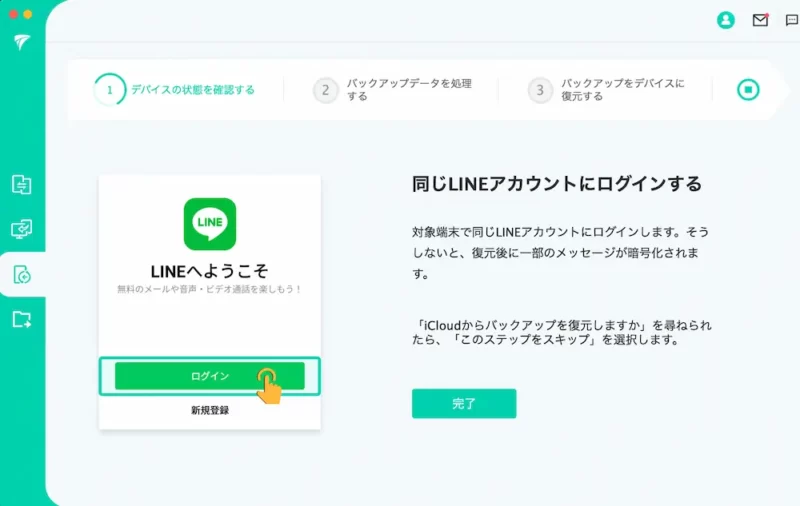
LINEにログインする
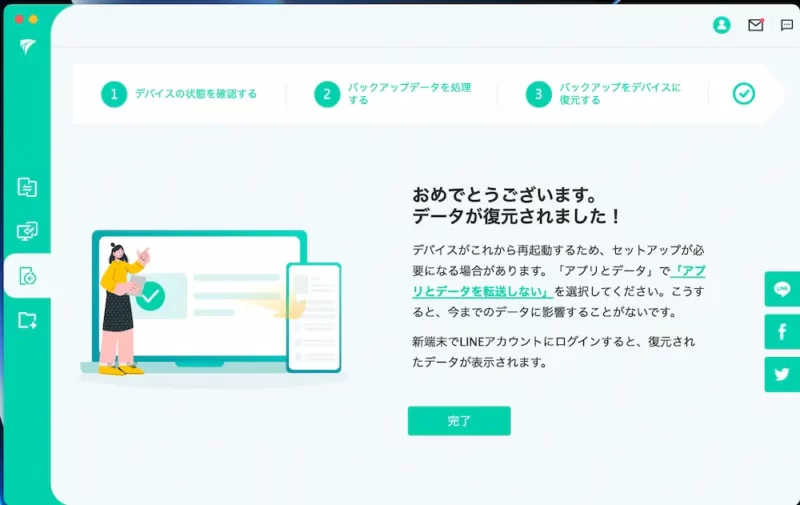
データの復元が完了
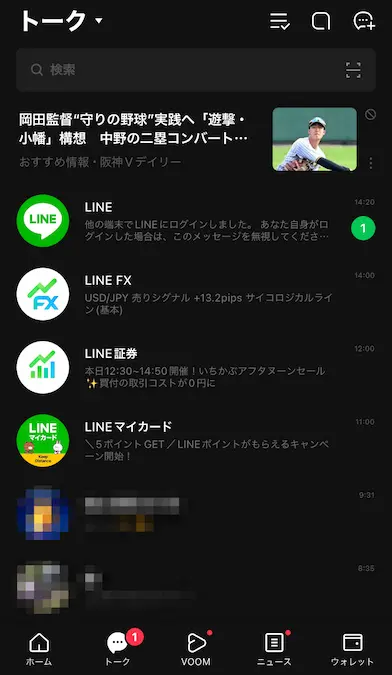
再度ログインすると
データが復元されていました
\ 大切な思い出を持ち歩きたい人向け! /
バックアップデータをエクスポート
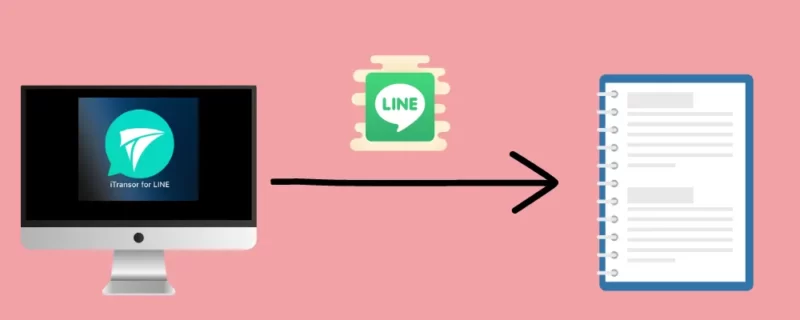
PCにバックアップしたデータを
PDF / CSV / HTML形式で
エクスポートする手順です。
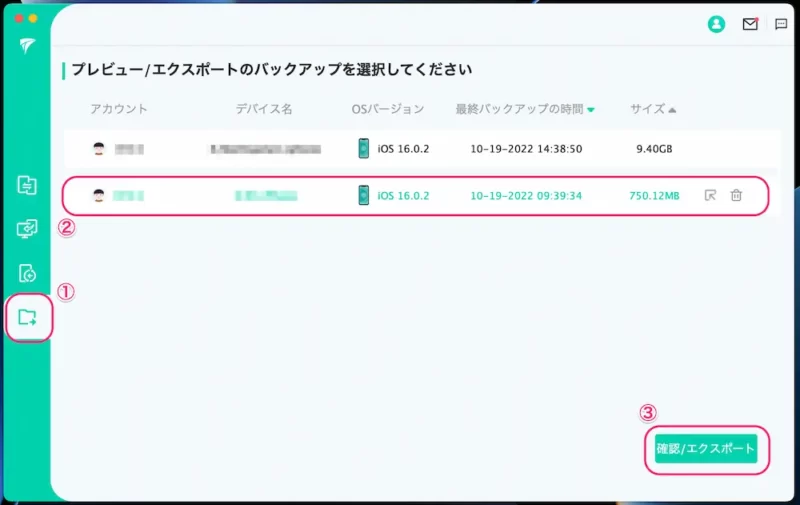
iTransor for LINEを起動
①左メニュー上から4番目
[LINEデータを表示&エクスポート]を選択
②エクスポートしたいデータを選択
③[確認 / エクスポート]をクリック
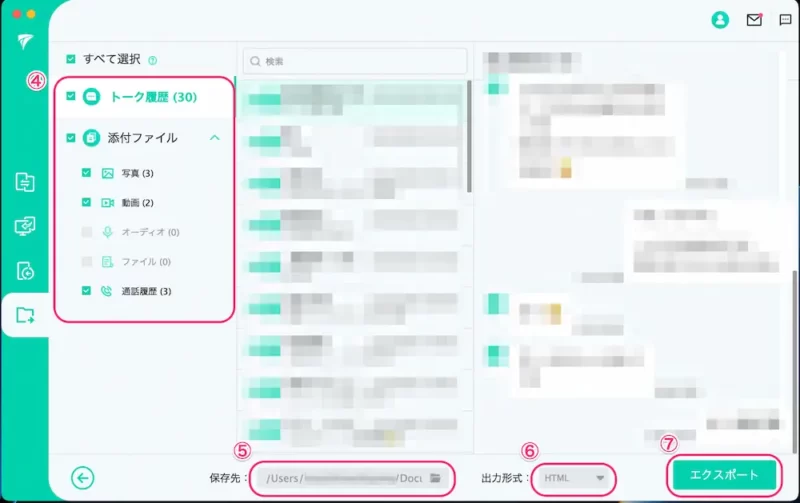
④エクスポートしたいデータを選択
⑤保存先を選択
⑥出力形式を選択
⑦[エクスポート]をクリック
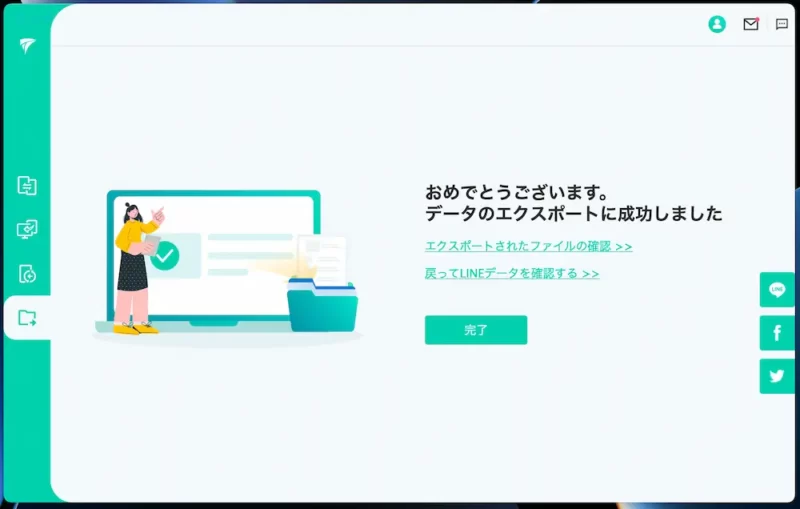
エクスポートが完了
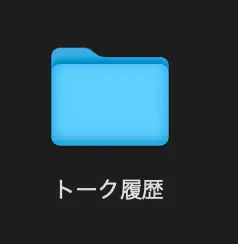
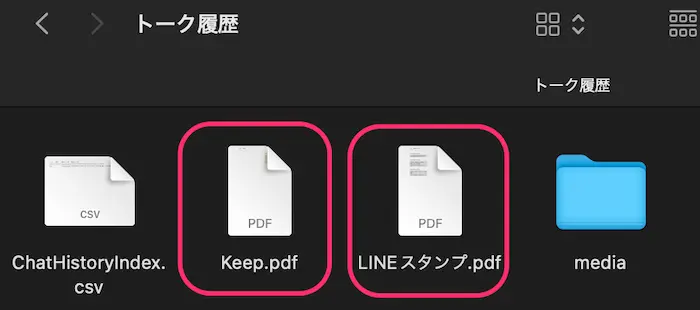
トーク履歴フォルダが作成される
開くとトークごとにファイル化
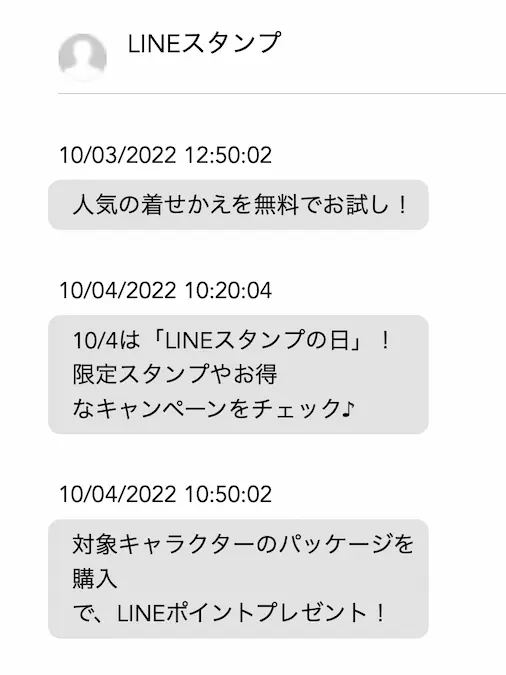
ファイルを開くと中身が見られる
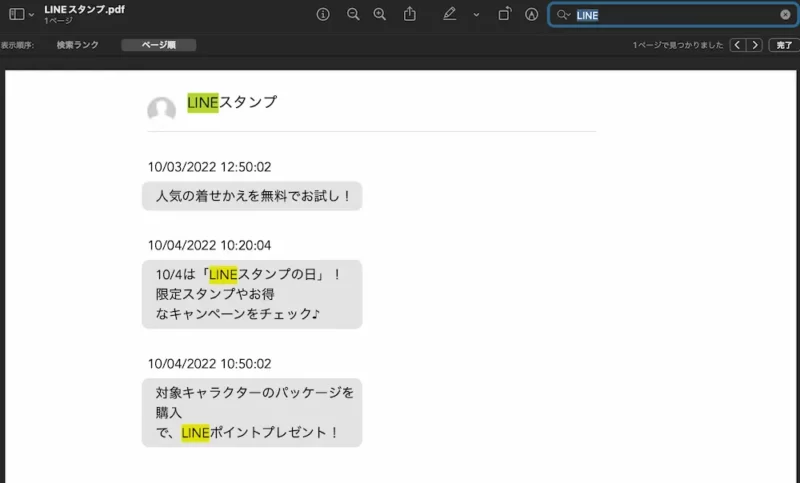
情報の検索も時短に。
>>> 有料版でできることに戻る
まとめ:【絶対に】失敗したくない人にオススメ!
LINEのバックアップ、移行ソフト
iTransor for LINEを紹介しました。
- PCを使ってスマホ間でLINEデータの移行ができる
- iPhone ⇔ Androidでもデータ移行可能
- PCにバックアップデータを作れる
- バックアップデータをスマホに復元できる
家族や大切な人との思い出を
絶対に失いたくない人には
特にオススメです。
>>> 目次に戻る
\ iPhone ⇔ Androidもできる! /
参考になれば幸いです。
最後まで読んでいただき
ありがとうございました。














コメント